Fix: Critical_process_died csrss.exe в Windows 10
Компютърни грешки са често срещано явление, и докато някои грешки са относително безвредни, други могат да ви причинят много проблеми. Critical_process_died csrss.exe е син екран на смъртта грешка, и тъй като тази грешка ще катастрофата вашата система всеки път, когато се окаже, че е важно да се знае как да го поправим на Windows 10.
Critical_process_died csrss.exe за Windows 10, как да го поправя?
Грешката Critical_process_died csrss.exe може да бъде проблематична и ако говорим за тази грешка, ето някои подобни проблеми, съобщени от потребителите:
- Critical_process_died Windows 10 няма да се стартира, няма да се стартира в безопасен режим - Ако системата ви не може да се стартира поради този проблем, възможно е да има проблем с хардуера. Но преди да смените хардуера, може да опитате да преинсталирате системата си.
- Critical_process_died 0x000000ef - Понякога тази грешка може да бъде последвана от код за грешка. Въпреки това трябва да сте в състояние да разрешите проблема с помощта на едно от нашите решения.
- Critical_process_died ntoskrnl.exe - Понякога може да получите съобщение за грешка, в което се казва кой файл е причинил проблема. Ако случаят е такъв, просто направете малко проучване и премахнете приложението, свързано с този файл.
- Критичният процес умря овърклок, прегряване - овърклокът и прегряването също могат да причинят този проблем и за да го поправите, не забравяйте да премахнете всички настройки за овърклок.
- Критичният процес умира Avast, Kaspersky - Вашият антивирусен софтуер може да предизвика и този проблем, и за да разрешите проблема, ще трябва да премахнете или деактивирате вашия антивирусен софтуер.
Решение 1 - Проверете антивирусната си защита

Друга причина за грешка Critical_process_died csrss.exe може да бъде вашият антивирусен софтуер. Понякога антивирусната ви програма може да попречи на вашата система и това може да доведе до появата на проблеми като тази.
За да решите проблема, препоръчително е да деактивирате антивирусната програма и да проверите дали това помага. Освен това може да се наложи да премахнете изцяло антивирусния софтуер, за да разрешите този проблем. Много потребители съобщиха, че McAfee е причинил този проблем, така че ако го използвате, не забравяйте да го премахнете.
Ако премахването на антивирусната програма решава проблема, може да е подходящо да преминете към друго антивирусно решение. На пазара има много чудесни антивирусни инструменти и ако искате максимална защита, която няма да пречи на вашата система, ви предлагаме да опитате Bitdefender .
Решение 2 - Инсталирайте най-новите актуализации и драйвери
Най-простият начин да поправите critical_process_died csrss.exe и други грешки в Blue Screen of Death е да изтеглите и инсталирате последните актуализации чрез Windows Update. Много от тези актуализации определят хардуерните и софтуерните проблеми, затова е препоръчително да ги инсталирате.
Windows 10 обикновено изтегля автоматично липсващите актуализации, но винаги можете да проверявате ръчно сами за актуализации. За да направите това, изпълнете следните стъпки:
- Натиснете клавиша Windows + I, за да отворите приложението Настройки .
- Когато се отвори приложението Настройки, отидете в секцията Актуализиране и защита .
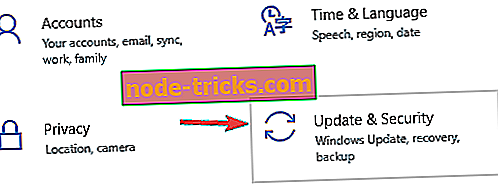
- Кликнете върху бутона Проверка за актуализации .
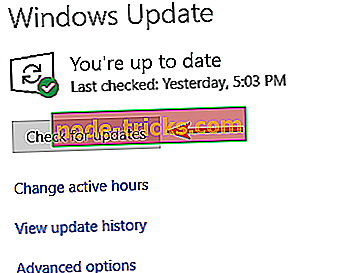
Windows ще изтегли липсващите актуализации и ще ги инсталира веднага след рестартирането на компютъра.
В допълнение към най-новите актуализации, също така се препоръчва да инсталирате най-новите драйвери. Остарелите драйвери са често срещаната причина за тези грешки, затова бъдете сигурни, че ги актуализирате.
С малко проучване можете да откриете кой драйвер причинява тази грешка и да го актуализирате, но ако не можете да намерите проблемния драйвер, съветваме ви да актуализирате всичките си драйвери. За да направите това, просто посетете уебсайта на производителя на хардуера и изтеглете най-новите драйвери за вашия хардуер.
Също така препоръчваме този инструмент от трета страна (100% безопасен и тестван от нас) автоматично да изтегля всички остарели драйвери на вашия компютър.
Решение 3 - Деинсталирайте проблемния софтуер / драйвер
Понякога error_process_died csrss.exe грешка може да бъде причинена от определен софтуер или драйвер, който сте инсталирали. За да разрешите този проблем, потребителите предлагат да намерят и премахнат проблемния софтуер от компютъра. Антивирусът е често срещаната причина за тези видове грешки, затова не забравяйте да го премахнете и проверете дали това поправя грешката.
В допълнение към софтуера, някои драйвери могат да доведат до появата на този проблем. Потребителите съобщават, че Intel Rapid Storage Technology е най-честата причина за тази грешка, затова не забравяйте да я премахнете. За да премахнете определен драйвер, направете следното:
- Натиснете клавиша Windows + X, за да отворите Power User Menu и изберете Device Manager от списъка.
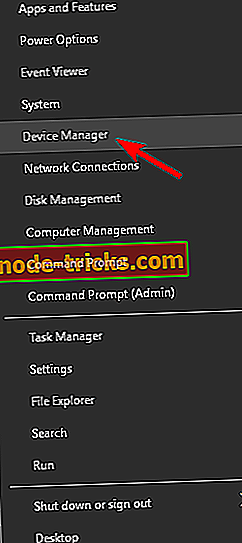
- Когато Диспечерът на устройствата се стартира, намерете драйвера, който искате да премахнете, щракнете с десния бутон върху него и изберете Деинсталиране .

- Ако е налично, проверете Изтрий софтуера на драйвера за това устройство и натиснете OK .
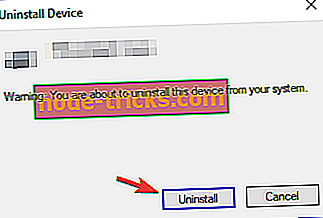
- След като изтриете драйвера, рестартирайте компютъра.
Решение 4 - Изключете режима на заспиване
Малцина потребители съобщиха, че са отстранили грешката csrss.exe в critical_process_died, като са изключили режима на заспиване. За да направите това, изпълнете следните стъпки:
- Натиснете клавиша Windows + S и въведете настройките за захранване . Изберете Power & sleep settings от списъка с резултати.
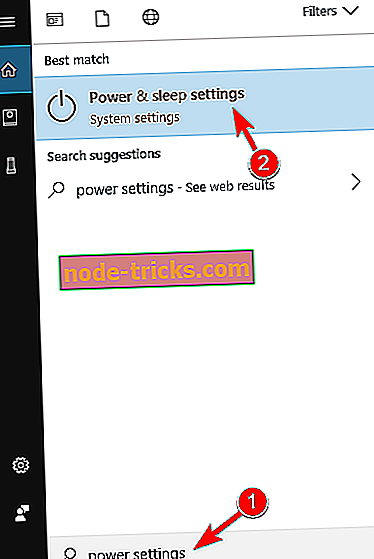
- Когато се отвори приложението Настройки, отидете в Допълнителни настройки за захранване в категорията Свързани настройки .
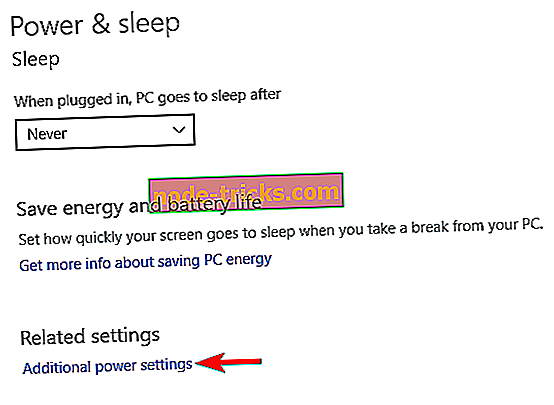
- Ще се появи списък на наличните планове за захранване. Намерете текущия си план за захранване и кликнете върху Промяна на настройките на плана до него.
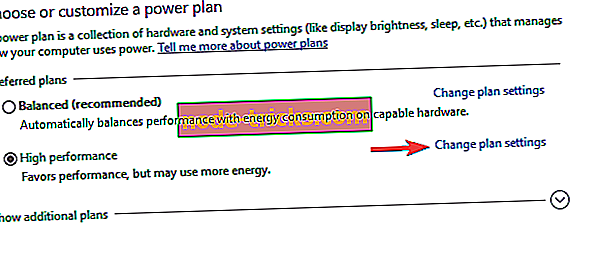
- Кликнете върху Промяна на разширените настройки на захранването .
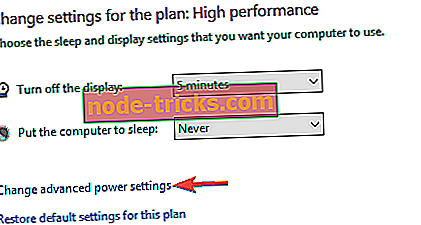
- Отидете в секцията Sleep и изключете всички опции.
- След като приключите, кликнете върху Приложи и OK, за да запишете промените.
Решение 5 - Актуализирайте BIOS
Вашият BIOS отговаря за повечето от вашите хардуерни компоненти, и ако вашият BIOS е остарял, може да получите error_process_died csrss.exe грешка. За да коригирате тази грешка, потребителите предлагат да актуализират BIOS. За да обновите BIOS, трябва да посетите сайта на производителя на дънната платка и да изтеглите последната версия на BIOS.
Трябва да споменем, че актуализацията на BIOS е донякъде напреднала и опасна процедура, затова използвайте допълнителна предпазливост, ако искате да избегнете трайно увреждане на вашия компютър. За подробни инструкции как да актуализирате BIOS, не забравяйте да проверите ръководството на дънната платка.
Решение 6 - Премахване на SATA адаптер гнездо за вашия SSD
Някои потребители са склонни да използват SATA адаптер за своя SSD, но малко потребители съобщават, че SATA адаптерът може да доведе до появата на тази грешка. Според потребителите след премахването на SATA адаптера и свързването на SSD директно към дънната платка проблемът е напълно разрешен.
Решение 7 - Премахване на проблемни приложения
В някои случаи приложенията на трети страни могат да предизвикат появата на този проблем, така че ще трябва да ги премахнете. Ако този проблем започна да се появява наскоро, вероятно е приложението на трета страна да е причинено от него, така че е препоръчително да премахнете всички наскоро инсталирани приложения и да проверите дали това помага.
Много приложения предпочитат да оставят останалите файлове, след като ги премахнете, така че може да е най-добре да използвате софтуер за деинсталиране като Revo Uninstaller, за да премахнете напълно проблемното приложение.
Ако не сте запознати, софтуерът за деинсталиране напълно ще премахне избраното приложение, заедно с всички негови файлове и записи в регистъра, като гарантира, че приложението вече не пречи на системата ви.
Решение 8 - Извършване на възстановяване на системата
Според потребителите може да успеете да разрешите този проблем, като извършите възстановяването на системата. За да направите това, изпълнете следните стъпки:
- Натиснете клавиша Windows + S и въведете възстановяване на системата . Изберете Създаване на точка за възстановяване от списъка с резултати.
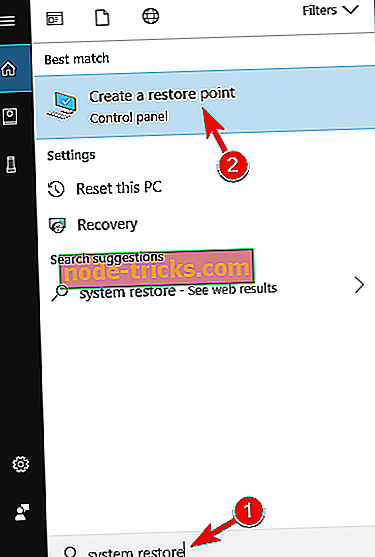
- Прозорецът Свойства на системата ще се отвори. Щракнете върху бутона Възстановяване на системата .
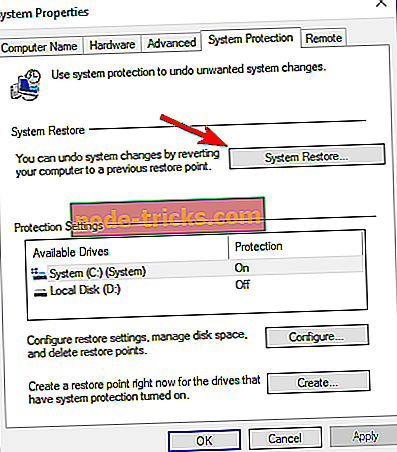
- Когато се отвори прозорецът за възстановяване на системата, щракнете върху Напред .

- Ако е налично, поставете отметка на опцията Покажи повече точки за възстановяване . Изберете точката за възстановяване, към която искате да се върнете, и натиснете Напред .
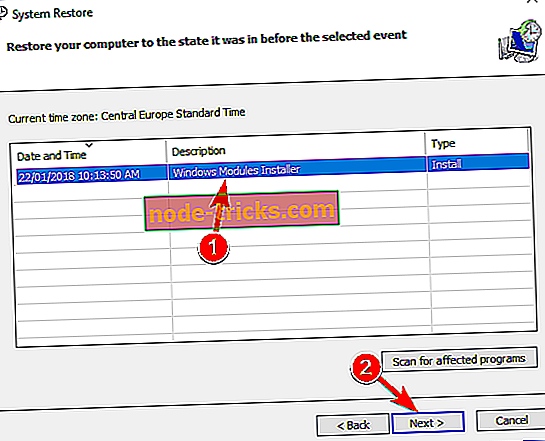
- Следвайте инструкциите на екрана, за да завършите процеса на възстановяване.
След като процесът на възстановяване приключи, проверете дали проблемът все още е там.
Решение 9 - Преинсталирайте Windows 10 и проверете хардуера
Според потребителите понякога, за да се реши този проблем, трябва да рестартирате компютъра си по подразбиране. Този процес е подобен на чистата инсталация, така че преди да го извършите, не забравяйте да архивирате всички важни файлове от системното си устройство.
За да извършите нулиране, може да се наложи да създадете инсталационен носител, така че не забравяйте да го направите, като използвате софтуера Media Creation Tool. След това изпълнете следните стъпки, за да извършите рестартиране:
- Отворете менюто Старт, щракнете върху бутона Захранване, натиснете и задръжте клавиша Shift и изберете Рестартиране .
- Изберете Отстраняване на неизправности> Нулиране на този компютър> Премахване на всичко .
- Ако бъдете помолени да поставите инсталационния носител на Windows 10, уверете се, че го правите.
- Изберете Само устройството, на което е инсталиран Windows> Просто премахнете файловете ми .
- Сега ще видите списък с промените, които ще бъдат извършени във вашата система. Кликнете върху бутона Reset, за да стартирате.
- Следвайте инструкциите, за да завършите нулирането.
След като процесът приключи, системата ви ще бъде преинсталирана и проблемът трябва да бъде отстранен.
В случай, че проблемът се появи след като сте рестартирали компютъра, вероятно е хардуерен компонент да причинява този проблем. Най-честите причини са вашата RAM и графична карта, така че не забравяйте да ги проверите първо. Ако проблемът е във вашия хардуер, ще трябва да извършите подробна проверка на хардуера, за да определите проблема.
Ако все още имате проблеми с хардуера си или просто искате да ги избегнете за в бъдеще, ви препоръчваме да изтеглите този инструмент (100% безопасен и тестван от нас), за да разрешите различни проблеми с компютъра, като например хардуерен отказ, но и загуба на файлове и злонамерен софтуер.
Грешката Critical_process_died csrss.exe може да предизвика много проблеми, но в повечето случаи можете да коригирате тази грешка, като премахнете проблемния софтуер или като актуализирате BIOS. Ако тези решения не работят, можете да опитате друго решение от тази статия.

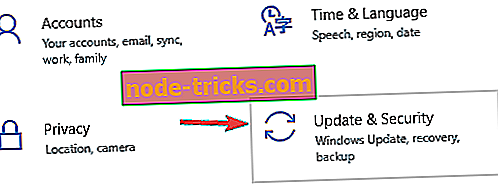
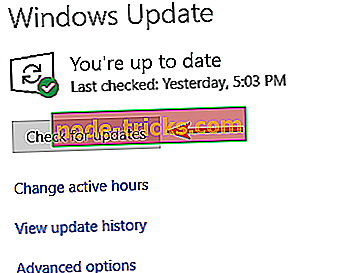
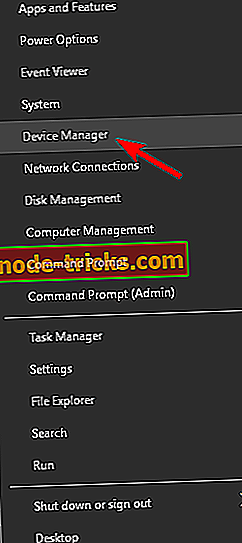

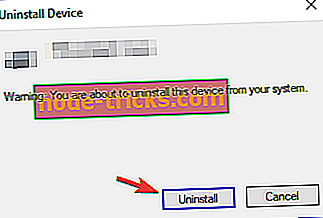
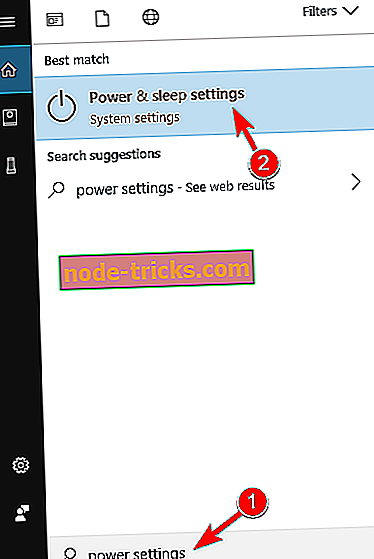
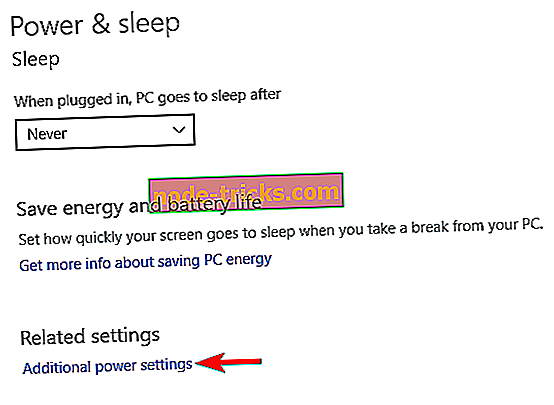
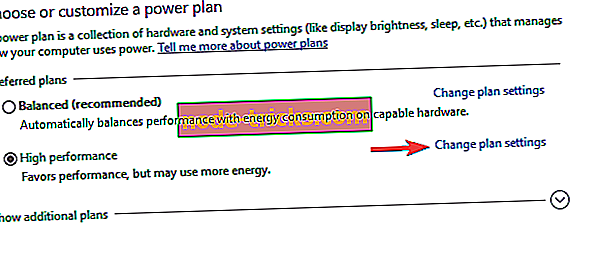
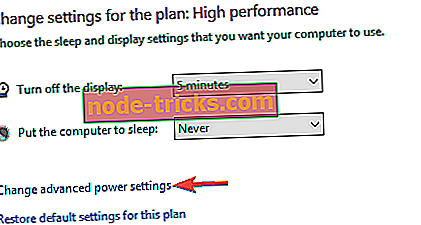
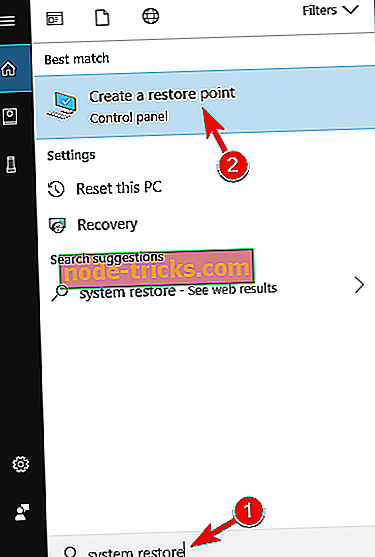
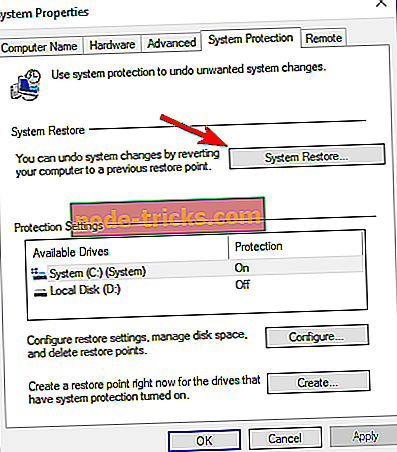

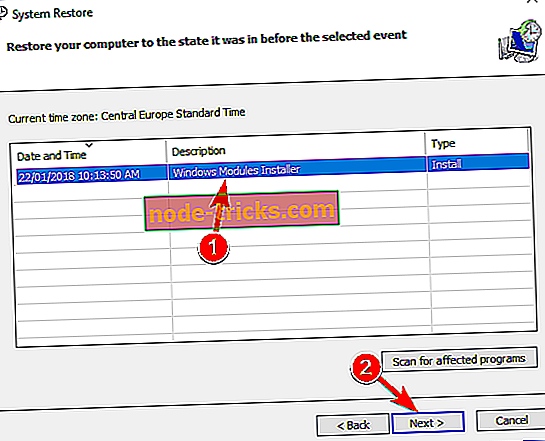


![5 най-добър софтуер за архивиране на външни твърди дискове [2019 СПИСЪК]](https://node-tricks.com/img/software/487/5-best-backup-software-3.jpg)




